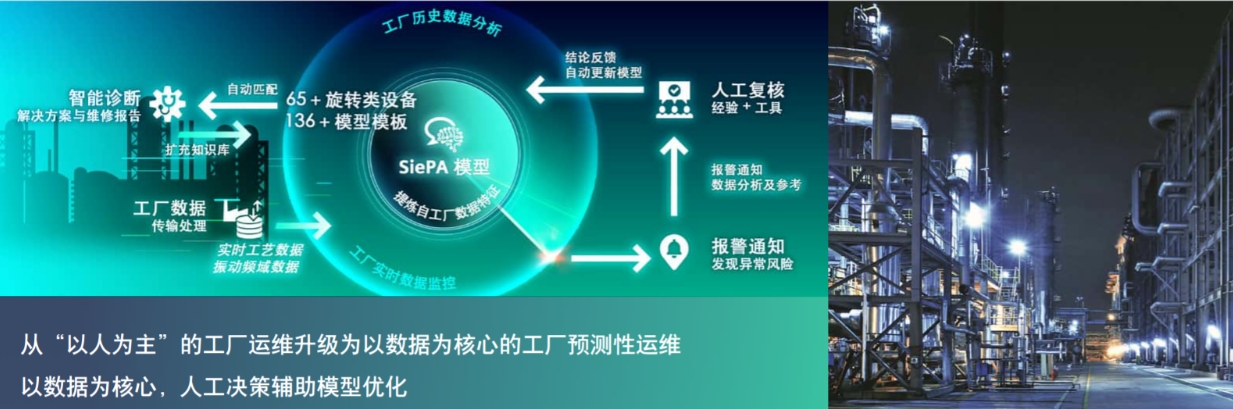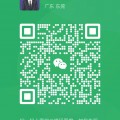使用WinCC输入/输出域实现带确认的输入操作,可以按照以下步骤进行配置:
一、前提条件
创建两个数据类型相同的变量:DisplayValue和TempValue。其中,DisplayValue是实际需要控制的变量,TempValue作为临时变量使用。
二、输入/输出域的属性设置
在WinCC画面中新建一个输入/输出域。
打开该输入/输出域的属性对话框。
选择“属性”→“输出/输入”→“输出值”,在动态部分点击鼠标右键,打开动态对话框。
选择需要控制的变量(本例中为DisplayValue),并配置相应的数据类型。
三、输入/输出域的事件设置
1. 更改动作设置
选择同一个输入/输出域,再次打开属性对话框。
选择“事件”→“属性主题”→“输出/输入”→“输入值”。
在“更改动作”部分点击鼠标右键,打开直接连接对话框。
来源部分保持默认设置,目标部分选择直接连接到临时变量TempValue。
2. 键盘释放动作设置
继续在同一个输入/输出域的属性对话框中操作。
选择“事件”→“键盘”→“释放”。
在“动作”部分点击鼠标右键,打开C动作编辑器。
编写用于判断操作人员是否输入完毕并按下回车的代码。以下是一个示例代码:
c复制代码
int TempValue=GetTagWord("TempValue"); char szBuffer[20]; sprintf(szBuffer,"Input number:%d",TempValue); if (nChar==13) // 如果按下回车 { int xRet = MessageBox(NULL,szBuffer,"确认窗口",MB_YESNO|MB_IConQUESTION|MB_SYSTEMMODAL); // 弹出确认窗口 if (xRet == IDYES) // 如果选择“是” { SetTagWord("DisplayValue",TempValue); // 将数据设置到DisplayValue变量 } }
四、测试与验证
完成以上配置后,保存并编译WinCC项目。
将项目下载到WinCC运行环境中。
在运行环境中,尝试在输入/输出域中输入数据并按下回车。
系统应弹出一个确认窗口,要求操作人员确认输入的数据。
根据操作人员的选择(“是”或“否”),观察DisplayValue变量的值是否发生变化。
通过以上步骤,可以实现WinCC输入/输出域带确认的输入操作。这种操作在实际应用中非常有用,特别是在需要确保关键数据输入准确无误的场景下。